|
Nous allons apprendre ici
à réaliser une chaine de montagnes dont les sommets sont enneigées.
Nous allons d'abord créer les montagnes avec un carreau quadratique
que l'on va déformer avec les modificateurs FFD et Bruit, rajouter
une texture dessus/dessous, le dessus sera la neige, le dessous sera
la roche.
Nous y rajouterons pour terminer un brouillard volumétrique pour
donner un aspect nuageux.
|
| Créer
une chaîne de montagnes rocheuses |
-
Dans le panneau Créer/Géométrie, choisissez Grilles Surfaciques
dans le panneau déroulant.
Cliquez sur Patch Quadr. et créez votre surface avec 200 en longueur
et largeur, et 25 en segments long et large.
Cochez Générer coord de mapping.
Enfin, nommez cet objet Montagne. |
|

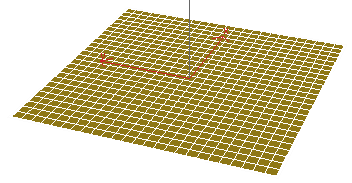
|
| - Dans
le panneau des modificateurs, appliquez le modificateur Éditer
Maillage, et le modificateur FFD 4X4X4. |
|
 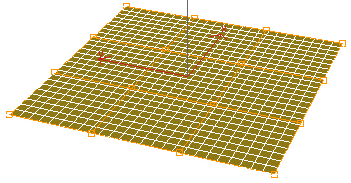
|
-
Ce modificateur FFD va nous servir à donner la forme de la montagne.
Ouvrez le mode sous-objet Point de Contrôle, sélectionnez les
quatres points de contrôle au milieu du modificateur, et
déplacez-lez vers le haut, comme ci-dessous. |
|
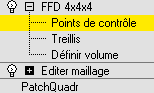
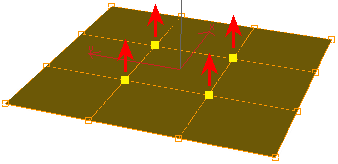
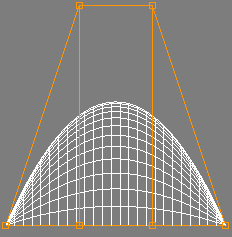

|
- Désactivez
le sous-objet, et appliquez le modificateur Bruit.
Mettre l'échelle du Bruit à 50, cochez Fractale, mettre la portée X
et Y à 10, et Z à 75. |
|
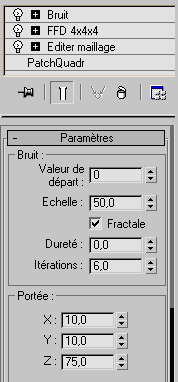
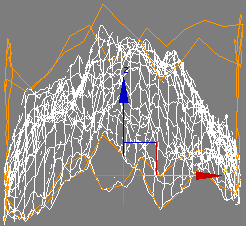 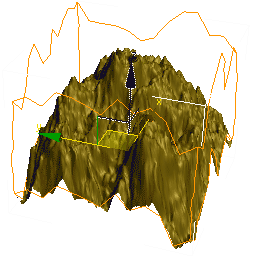
|
| - Nous
avons terminé la création de la chaîne de montagnes rocheuses. |
|

|
|
Créer des
sommets enneigés
|
- Maintenant,
nous allons créer le matériau pour donner l'aspect de la neige sur
la roche.
Nous allons utiliser le matériau Dessus/dessous.
Ouvrez l'éditeur de matériaux  ,
cliquez sur le bouton Standard et choisissez le matériau
Dessus/dessous. ,
cliquez sur le bouton Standard et choisissez le matériau
Dessus/dessous. |
|
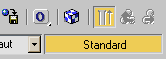
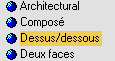
|
- Cliquez
l'option "Supprimer l'ancien matérau", puis OK.
La montagne sélectionné, affectez le matériau à la montagne. 
Allez dans le bouton du matériau Dessus. |
|

|
| - Nommez
ce matériau Dessus "Neige", passez l'Ambiant et Diffus à
un blanc pur, le Niveau spéculaire à 75, et le Lustre à 100. |
|
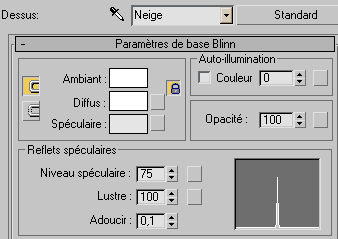
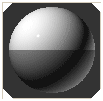
|
- Ouvrez
le menu déroulant Textures, mettez Déplacement à 20 cliquez sur le
bouton correspondant.
Choisissez Bitmap. |
|


|
- Choisissez
l'image montagne.jpg
(cliquez l'image pour une meilleure définition)
Cet image permettra de rajouter un relief supplémentaire à la neige. |
|

montagne.jpg
|
- Passez
Recouvrement U et V à 2.
Notre slot devrait avoir cet aspect, avec un léger relief. |
|
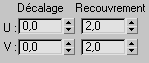
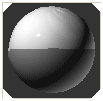
|
- Cliquez
deux fois sur le bouton "Atteindre Parent"  et allez dans le matériau Dessous.
et allez dans le matériau Dessous.
Nommez ce matériau Dessous "Rochers". |
|

|
| - Désélectionnez
l'option de vérouillage des couleurs, mettre l'Ambiant en RVB
16,16,0, et le Diffus en RVB 96,96,0. |
|
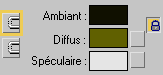
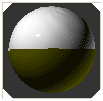
|
- Passez
le niveau spéculaire à 30.
Allez dans le panneau déroulant texture, et dans la Couleur Diffuse,
cliquez sur le bouton et choisissez Bitmap.
Choisissez à nouveau la texture de tout à l'heure, montagne.jpg,
et passez le Recouvrement U et V à 2. |
|


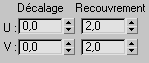
|
-
Cliquez une fois sur "Atteindre Parent"  ,
faites un cliquer/glisser du bouton de la Couleur Diffuse vers le
bouton Déplacement, et choisissez l'option instance. ,
faites un cliquer/glisser du bouton de la Couleur Diffuse vers le
bouton Déplacement, et choisissez l'option instance.
Mettre Déplacement à 20. |
|
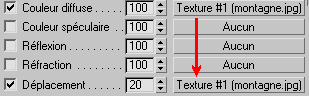
|
-
Cliquez à nouveau sur "Atteindre Parent"  ,
pour revenir aux paramètres de base du matériau Dessus/Dessous. ,
pour revenir aux paramètres de base du matériau Dessus/Dessous.
Passez Fusion à 2, et Position à 80.
Vous devriez voir votre enneigement blanc se décaler légèrement vers le haut.
Bien entendu, plus la valeur de la Position se rapprochera de 100, et
moins il y aura de neige.
La fusion c'est le dégradé plus ou moins net entre les deux
textures. |
|

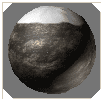
|
-
Nous reviendrons dans l'éditeur de matériaux un peu plus tard.
Si on fais un rendu, aprés un certain temps de calcul, ça devrait
donner ça: |
|

|
| - Nous
allons à présent créer, dans la deuxième partie de ce tutorial; de
la brume et des nuages. |
|